 В конце 2015 Лаборатория Касперского впервые представила бесплатный продукт Kaspersky Free Antivirus (KFA). Что из себя представляет бесплатный антивирус Касперского, как скачать, установить и настроить, вы узнаете из этого подробного обзора.
В конце 2015 Лаборатория Касперского впервые представила бесплатный продукт Kaspersky Free Antivirus (KFA). Что из себя представляет бесплатный антивирус Касперского, как скачать, установить и настроить, вы узнаете из этого подробного обзора.
Оглавление:
Антивирус доступен пользователям Windows и MacOS, имеется версия и для Андроид планшетов и смартфонов. Лицензия на бесплатный антивирус Касперского выдается на один год (365 дней).
Kaspersky Free - полноценный и бесплатный антивирус Лаборатории Касперского. Он позволит защитить от угроз пользователей компьютеров, в первую очередь не способных приобретать платные продукты и конечно, придется по душе любителям бесплатного софта.
Обзор Kaspersky Free Antivirus
В настоящее время на рынке наблюдается немало бесплатных антивирусных программ и Лаборатория Касперского похоже решила потеснить своих конкурентов выпускающих Free версии своих продуктов.
Читайте также: обзор бесплатного антивируса от Майкрософт - Microsoft Securuty Essential. Один из лучших бесплатных антивирусных программ.
Дальше подробно рассмотрим, как скачать и установить Kaspersky Free Antivirus на компьютер.
Как скачать и установить?
Для начала переходим на официальный сайт Касперского, в раздел Free Antivirus - http://www.kaspersky.ru/free-antivirus И нажимаем на красную кнопку "Установить защиту бесплатно".
 После, как скачалось, запускаем файл, выйдет окно инсталляции, нажимаем "Установить", далее соглашаемся с лицензионным соглашением, соглашаемся с правилами продукта и далее ждем пока антивирус установится на компьютер. В это время ПК должен быть подключен к Интернету.
После, как скачалось, запускаем файл, выйдет окно инсталляции, нажимаем "Установить", далее соглашаемся с лицензионным соглашением, соглашаемся с правилами продукта и далее ждем пока антивирус установится на компьютер. В это время ПК должен быть подключен к Интернету.
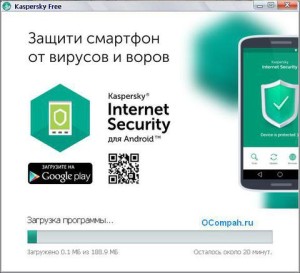 После завершения установки запускаем программу и ждем, пока пройдет подготовка. Как закончится настройка и антивирус запуститься, первым делом будет предложено зарегистрироваться или авторизоваться (если уже есть аккаунт в My Kaspersky).
После завершения установки запускаем программу и ждем, пока пройдет подготовка. Как закончится настройка и антивирус запуститься, первым делом будет предложено зарегистрироваться или авторизоваться (если уже есть аккаунт в My Kaspersky).
 И так, если аккаунт в My Kaspersky уже имеется, то авторизуемся - с права ввести адрес электронной почты и пароль. Если аккаунта нет, то в левой колонке выбираем "Создать учетную запись". Там уже ввести E-mail, придумать пароль (программа в это время даст советы по созданию надежного пароля), принять лицензионные соглашения поставив галочку в нужном месте, выбрать получать или нет новости на электронную почту и нажать на "Создать учетную запись".
И так, если аккаунт в My Kaspersky уже имеется, то авторизуемся - с права ввести адрес электронной почты и пароль. Если аккаунта нет, то в левой колонке выбираем "Создать учетную запись". Там уже ввести E-mail, придумать пароль (программа в это время даст советы по созданию надежного пароля), принять лицензионные соглашения поставив галочку в нужном месте, выбрать получать или нет новости на электронную почту и нажать на "Создать учетную запись".
После этого уже проверить E-mail, который указывался при регистрации и подтвердить регистрацию в My Kaspersky переходом по ссылке в письме.
Регистрироваться не обязательно. Только в этом случае достанет надоедливое уведомление, периодически выскакивающее внизу экрана.
Пройдемся по доступным пунктам KFA и изучим программу лучше. Вот что из себя представляет главный экран бесплатного антивируса Касперский:
Инструменты антивируса Kaspersky Free
Первым делом перейдем в Инструменты, для этого нажмем на зеленую кнопку по центру "Больше функций". По сути, здесь нет никаких особенных функций, лишь основные и самые необходимые.
- Отчеты - нажатием на "Подробнее" увидим сколько и за какое время было обнаружено угроз, уничтожено вредоносных программ, когда выполнялось сканирование системы и когда последний раз обновлялся антивирус.
- Расширение защиты - здесь предлагается купить Kaspersky Internet Security, либо скачать пробную версию, иконки показывают преимущество KIS перед бесплатным Kaspersky Free.
- Облачная защита - в этой вкладке показаны данные с облачной службы Kaspersky Security Network, которая к тому же отвечает за репутацию сайтов в сети.
- Экранная клавиатура - предотвращает перехват ввода с аппаратной клавиатуры. Вводя таким образом пароли и другие конфиденциальные данные, кейлогеры (программы регистрирующие нажатия клавиш на клавиатуре) не выкрадут информацию, как это могут сделать с аппаратной клавиатурой.
- Карантин - и последняя вкладка в окне Инструментов. Здесь расположены файлы перемещенные антивирусом, подвергшиеся удалению или изменению в процессе лечения.
Остальные пункты (серые) недоступны в бесплатной версии антивируса Kaspersky, стоит нажать на такой пункт и снова будет предложено перейти на расширенную защиту (KIS):
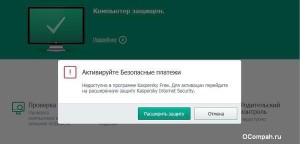 И так, нажимаем на стрелочку вверху слева и возвращаемся вновь на главный экран программы. Теперь познакомимся с настройкой Kaspersky Free.
И так, нажимаем на стрелочку вверху слева и возвращаемся вновь на главный экран программы. Теперь познакомимся с настройкой Kaspersky Free.
Настройка
Чтобы перейти в меню настройки Kaspersky Free нужно слева внизу программы нажать на первый значок.
- Общие - первая вкладка, где представлена основная настройка антивируса. Защита - по умолчанию она включена, при необходимости можно отключить (что, конечно не рекомендуется делать). Далее Интерактивная защита и автозапуск антивируса с операционной системой, здесь по-умолчанию стоят галочки, рекомендуется так и оставлять.Чуть ниже видим пункт "Установить защиту паролем". Нажмем на нее.
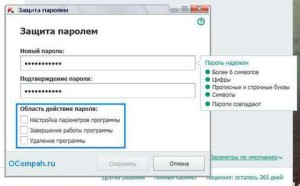 Выйдет окошко, где уже предлагается установить пароль. Защитить паролем можно параметры программы, завершение работы и удаление бесплатного антивируса Касперский.
Выйдет окошко, где уже предлагается установить пароль. Защитить паролем можно параметры программы, завершение работы и удаление бесплатного антивируса Касперский.
- Защита - здесь показывается 4 антивирусных модуля (файловый, почтовый, веб и IM-клиентов антивирусы). Здесь можно каждый из этих отключить и обратно вернуть к работе. Для перехода к расширенной настройке, достаточно нажать по названию нужного и откроются дополнительные параметры.
- Производительность - здесь на каждый подпункт дается краткое описание, за что он отвечает. Так же, установлены галочки по-умолчанию на некоторых подпунктах. Если вас это сильно интересует - читайте каждый пункт и знакомьтесь ближе, но все же, менять установки выбранные программой не рекомендуется.
- Проверка - здесь расположены параметры уровня безопасности, действие при обнаружении угрозы, расписание проверки системы. В последнем возможно выставить полную проверку на каждый день, выходной или включить ежемесячную проверку. Есть и расширенная настройка полной и быстрой проверок, изменять там что-либо неопытным пользователям не рекомендуется.
Еще раз повторяю: новичкам не рекомендуется изменять параметры антивируса, если нет представления о том, что за что отвечает, делать изменения можно опытным пользователям ПК.
- Дополнительно - в этой вкладке возможно изменить такие параметры как, расписание обновлений, включить/отключить уведомления, время хранения файлов в карантине и максимальный объем, дополнительные средства защиты, оформление программы, куда входят: анимация значка в трее и плавный переход окна.
Обновления
Если в главном окне программы перейти в меню "Обновление", то можно увидеть когда проводилось последнее обновление антивируса. Там же доступно изменение режима запуска, отключение автоматических обновлений. Кроме того, возможно обновить базы вручную.
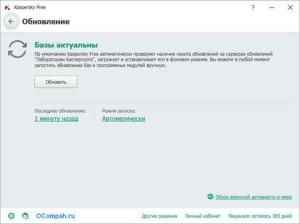 Детальнее рассмотрим пункт отвечающий за проверку компьютера.
Детальнее рассмотрим пункт отвечающий за проверку компьютера.
Проверка компьютера
В меню "Проверка" предлагается сделать сканирование компьютера на наличие вредоносных программ (вирусы, трояны, черви и т.д.).
- Полная проверка - проверяются все области компьютера. Такая проверка проводится долго.
- Быстрая проверка - основная проверка запущенных процессов. Не требует много времени.
- Выборочная проверка - имеется возможность указать проверку отдельных файлов.
- Проверка внешних устройств - предлагается проверить подключенные устройства, например USB-флешку или внешний HDD накопитель.
"Менеджер задач" показывает состояние действующей проверки, если включена и отчет недавних проверок. Чуть ниже возможно изменить расписание проверок.
Для запуска сканирования операционной системы на предметы угроз, достаточно выбрать полную или быструю проверку и нажать кнопку "Запустить проверку":
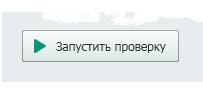 По завершению проверки, предоставляется отчет о количестве найденных угроз (если таковые имеются), нейтрализованных, проверенных файлов и времени сканирования компьютера.
По завершению проверки, предоставляется отчет о количестве найденных угроз (если таковые имеются), нейтрализованных, проверенных файлов и времени сканирования компьютера.
Служба поддержки
Получить помощь технической поддержки по телефону или через форму запроса на сайте в бесплатном антивирусе Касперского, к сожалению, не получиться. Тем не менее внизу, рядышком с настройкой антивируса, имеется такой значок:
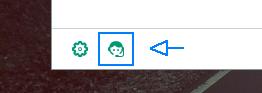 Нажав на него откроется окно "Поддержка лаборатории Касперского", где даются ссылки на - ответы на часто задаваемые вопросы, рекомендации по настройке антивирусной программы, форум пользователей и еще мониторинг проблемы (сбор технической информации о работе ОС и антивируса).
Нажав на него откроется окно "Поддержка лаборатории Касперского", где даются ссылки на - ответы на часто задаваемые вопросы, рекомендации по настройке антивирусной программы, форум пользователей и еще мониторинг проблемы (сбор технической информации о работе ОС и антивируса).
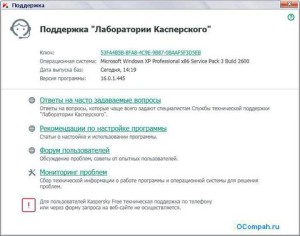
Как приостановить защиту?
Чтобы приостановить защиту достаточно нажать правой кнопкой мыши по иконке Kaspersky Free в трее, что возле часиков.
![]() Далее выбрать пункт "Приостановить защиту".
Далее выбрать пункт "Приостановить защиту".
 В открывшемся окне выбрать нужный пункт и нажать соответствующую кнопку.
В открывшемся окне выбрать нужный пункт и нажать соответствующую кнопку.
Как видно имеется выбор приостановить защиту на указанное время, достаточно нажать на стрелочку и в выпадающем списке выбрать необходимое. Далее приостановить до перезагрузки компьютера, тут при следующей загрузке антивирус автоматически вернется в режим защиты. И последний пункт приостановить, здесь пользователю придется вручную вернуть защиту.
Удаление антивируса Kaspersky Free
В принципе с удалением бесплатного антивируса Касперского проблем быть не должно, но если же по каким-либо причинам, стандартный способ через "Удаление программ" в панели управления Windows, не позволяет этого сделать, то возможен вариант воспользоваться специальной утилитой, найти ее на сайте Касперского не так уж трудно.
Еще проще вариант: воспользоваться инструкцией полного удаления антивируса Касперского с компьютера, уж там точно найдется ответ на интересующий вопрос.
Заключение
В завершении данного обзора хотелось бы отметить простоту и надежность бесплатного антивируса Kaspersky Free. Интерфейс довольно дружелюбен и разобраться не составит труда даже неопытному пользователю компьютера. Надежность Касперского уже доказана временем.
Если вы любитель бесплатных антивирусов, то попробовав Kaspersky Free вы не пожалеете, это отличный выбор среди бесплатного продукта. Никаких лишних функций мешающих пользователю (чего не встретишь у большинства аналогов) и компьютер всегда остается под защитой.

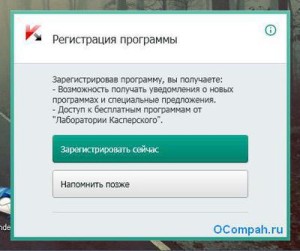
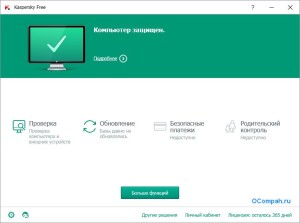
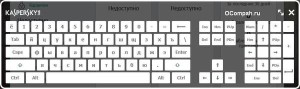
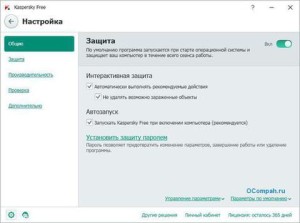
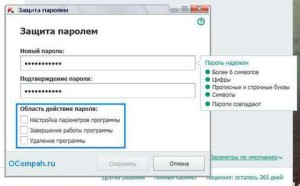

Небольшое уточнение-установка только на территории РФ
Устанавливала. Он мне заблокировал многие мои сайты, необходимые по работе.. Намучмлась. Деинсталировала.
Да это так. Все дело в Веб-антивирусе, который блокирует множество сайтов, необходимо в настройках приоритет уменьшить на минимум.
Никому не посоветую устанавливать эту чухню! Если у вас до этого стаяла платная версия Касперского, то при переустановке на эту, бесплатную , возникнут трудности с авторизацией, а при желании удалить всё это дерьмо тоже проблем куча!!! Касперский сам по себе вирус. Причём, служба поддержки при обращении к ним за советом, пошлёт вас куда подальше и ответит, что бесплатную версию они не обслуживают.
Там есть предупреждение, четко написано что телефонная или онлайн поддержка в Kaspersky Free не ведется. А с какими конкретно трудностями при удалении вы столкнулись?
С платным намучался (комп тупит) и бесплатный сразу начинает командовать: сделай то, другое, зарегистрируйся, если трафик лемитированый, все «байты» улетят на «касперского». Сейчас десятая винда с родным бесплатным антивирусом стоит, СПОКОЙ.
Я если честно спокойно авторизовался со своего аккаунта в My Kaspersky и никаких проблем, после этого уведомление о регистрации исчезает.
Куда улетят «байты»? Вы имеете ввиду автоматическое обновление базы антивируса?
Это точно, как написал Юрий, Касперский сам по себе вирус. Да и с десятой виндой не дружит, в пользу этого «вируса» сказать нечего.